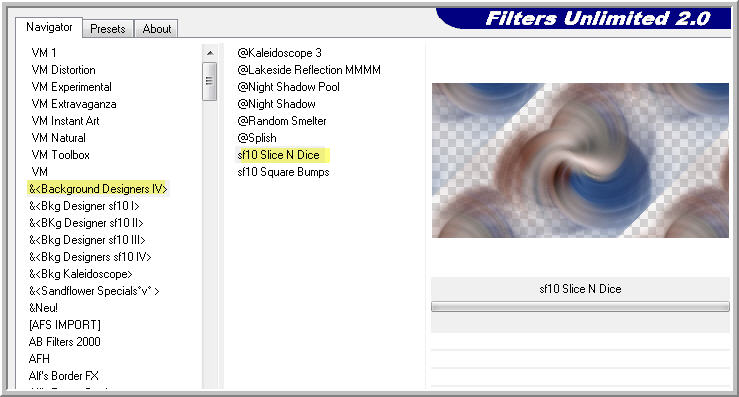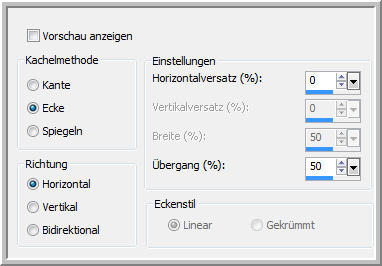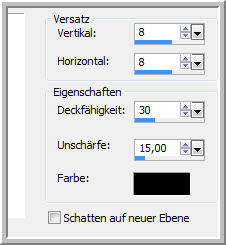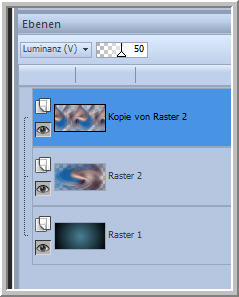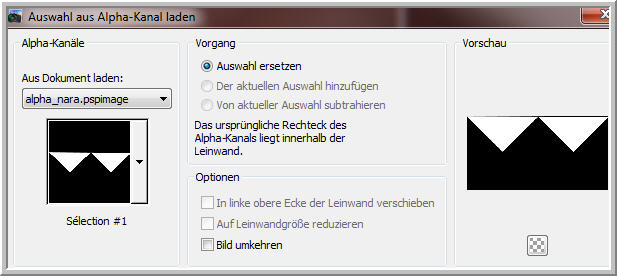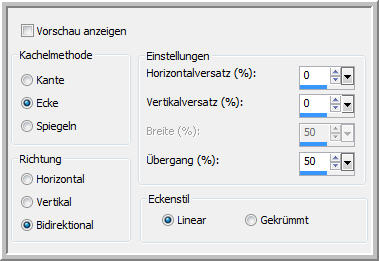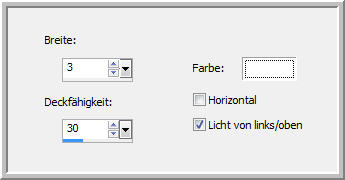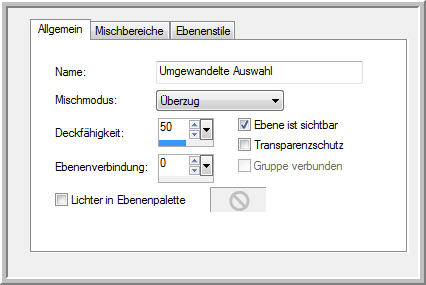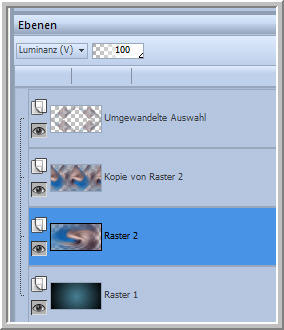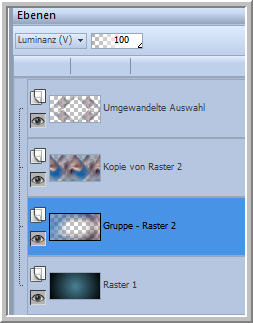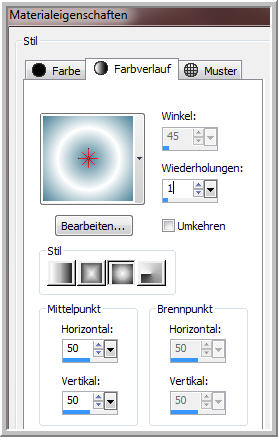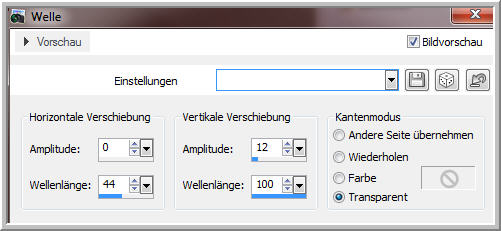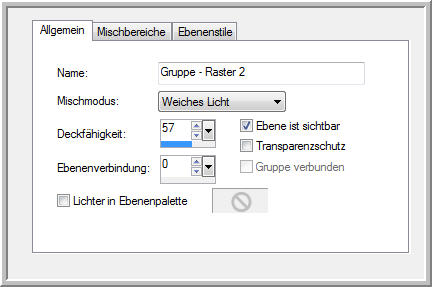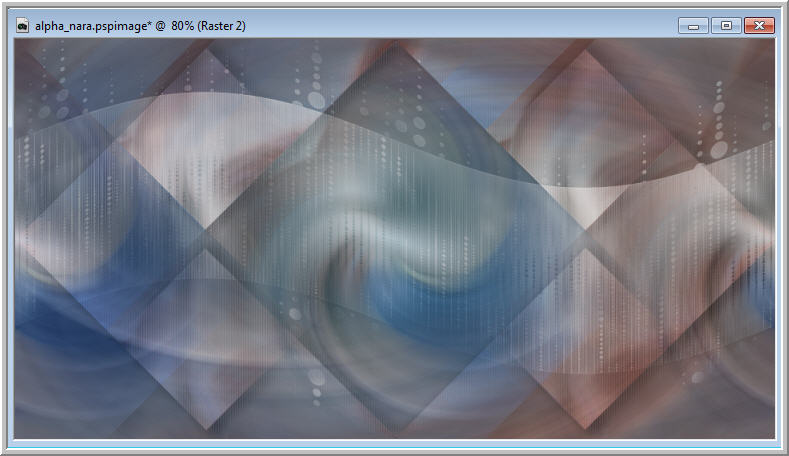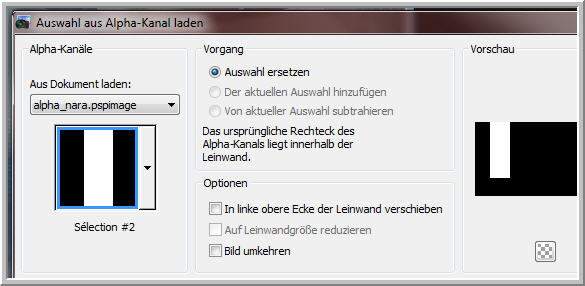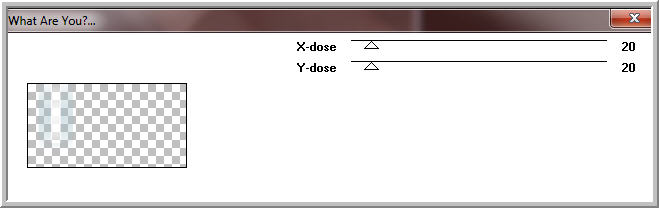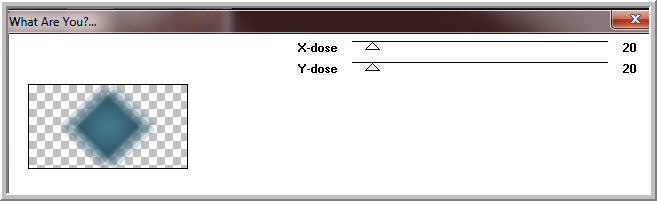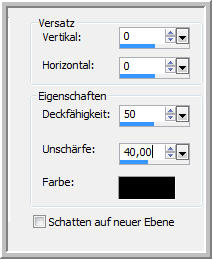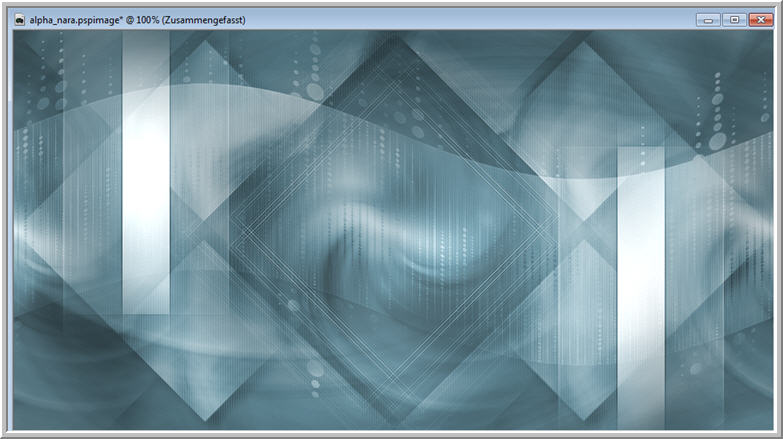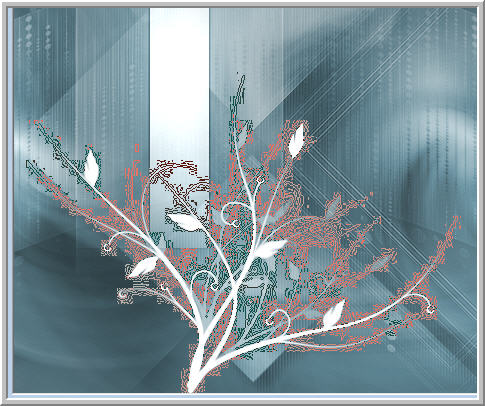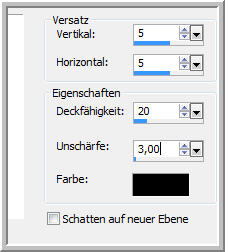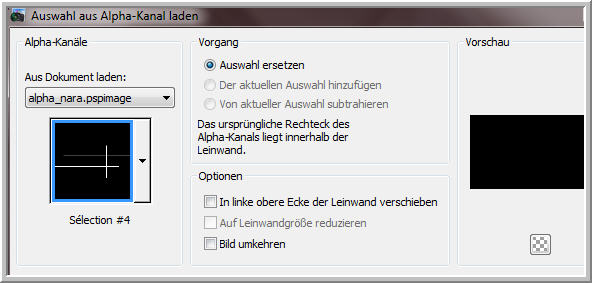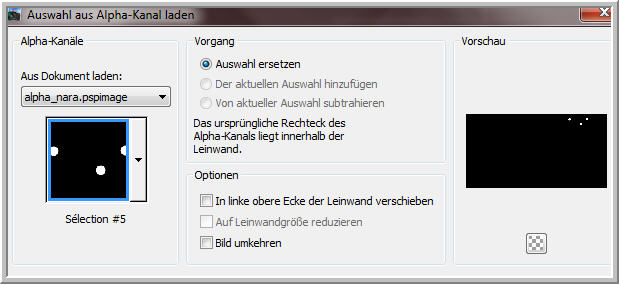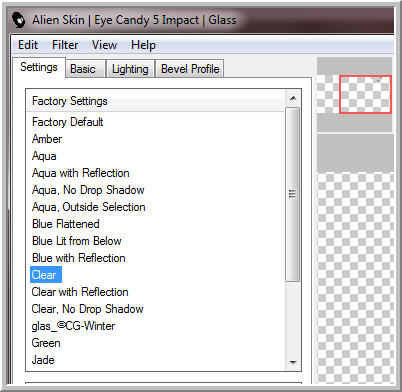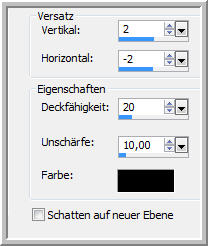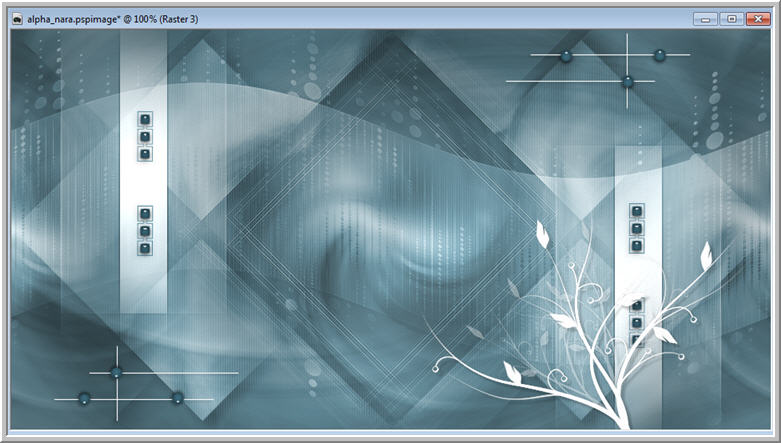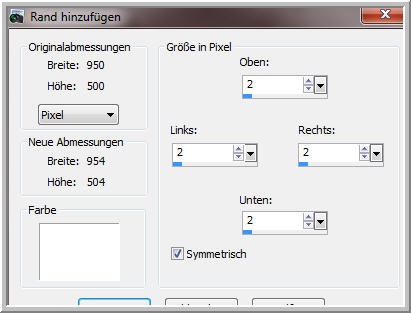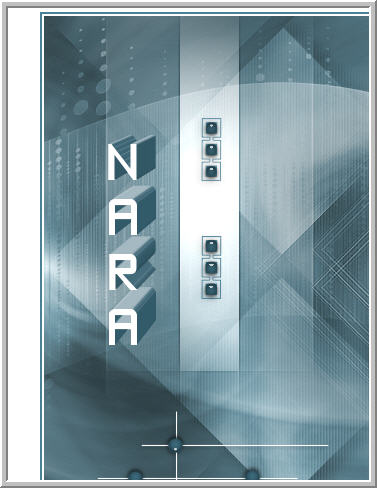***** NARA *****
Ich freue mich sehr das ich die Erlaubnis von Linette bekommen habe, ihre tollen Tutoriale ins Deutsche zu übersetzen. Merci Linette de ce que je peux traduire vos beaux tutoriaux. Übersetzung © by Christa 05.06.2014 Das © Copyright für das Original Tutorial liegt allein bei Linette. Das © Copyright für die Übersetzung des Tutorial liegt allein bei mir.
Das Tutorial darf weder kopiert noch auf anderen Seiten zum Download angeboten werden. Das © Copyright für das Material liegt allein bei den jeweiligen Künstlern. Jeder der mein Tutorial nachbastelt , muß selbst auf Copyright achten. Meine Tutoriale und Übersetzungen ,sind nur als Anregung gedacht. Sollte ich unwissentlich ein Copyright verletzt haben , Mail an mich senden. Das Tutorial wurde mit PSP X5 geschrieben. Schwierigkeitsgrad = PSP Kenntnisse sollten vorhanden sein! thank you AlexPrihodko for wonderful Tubes Tube wurde von mir ausgetauscht. |
Filter Download :Link Folgende Filter werden benötigt...
|
|||
Drucksymbol - Seite drucken Mein Respect an meine Tester für ihre tollen Bilder:)
|
|||
************************************* Vorwort Bitte immer beachten wer mit älteren Versionen von PSP arbeitet. Die Screens der Scripte , genau diese Einstellungen benutzen in älteren Versionen..... Horizontal + Vertikal spiegeln. Oder ihr benutzt diesen Script - bei Inge-Lore gibt es eine Beschreibung + den Download dafür, das erleichtert uns die Beschreibungen der Tutoriale. Dann einfach nur den Script anwenden , so wie wir es von alten Versionen kennen. Ab X4 alle Versionen , genau entgegengesetzt Spiegeln wenn ihr ohne den Script arbeitet...... ************************************* |
Farbpalette Hier nach deinem Material entsprechend deine Farben einstellen.
VG Farbe #478296 HG Farbe #000000 1.) Die Datei alpha_nara.pspimage ist unser Arbeitsblatt- Kopie machen und Original schließen. 2.) Erstelle diesen Farbverlauf - Leinwand füllen mit Verlauf
3.)Neue Rasterebene - Auswahl alles - öffne und kopiere deine Tube - minimieren In eine Auswahl einfügen - Auswahl aufheben 4.)Einstellen - Unschärfe - Strahlenförmige Unschärfe
Einstellen - Schärfe - Scharfzeichnen 5.)Ebene duplizieren - Script so anwenden
Ebene Nach unten zusammenfassen. Ebene duplizieren Script so anwenden
6.) Deckfähigkeit auf 50 % stellen - Beide Ebenen bei mir auf Luminanz (V ) eingestellt. Normalerweise nach dem Tutorial - soll nach unten zusammengefasst werden - hat der nächste Effekt bei mir so nicht funktioniert - so habe ich das zusammenfassen weggelassen an diesem Punkt. 7.)Effekte Plugins Unlimited 2.0 - Bkg Designer IV - sf10 Slice N Dice
Effekte Plugins Simple - Blintz 2 mal anwenden 8.)Effekte Bildeffekte Nahtloses Kacheln
Effekte 3 D Effekte Schlagschatten
Meine Ebenen bis hier...
9.) Auswahl - laden aus Alpha-Kanal
Ebene - Rechtsklick - In Ebene umwandeln Ebenen Modus auf
wiederhole den Schlagschatten Auswahl aufheben 10.)Ebene duplizieren - Script so anwenden
Ebene - Nach unten zusammenfassen - Effekte Bildeffekte Nahtloses Kacheln
11.) Effekte Textureffekte Jalousie
Ebenendeckfähigkeit so einstellen.
12.)Ebene Raster 2 aktiv machen
Ebenen - Maske laden aus Datei - Maske 20/20 anwenden
Gruppe zusammenfassen
13.)Farbenpalette als HG Farbe Weiß einstellen Farbverlauf so...
Aktiv die Ebene Raster 1 - Neue Rasterebene - füllen mit Farbverlauf Ebenen - Neue Maskenebene aus Bild
Gruppe zusammenfassen - Einstellen - Schärfe - Stark scharfzeichnen 14.)Ebene - nach oben um eine Ebene verschieben - Effekte Verzerrungseffekte - Welle
Ebenenmodus so einstellen
Auswahl - Auswahl alles - Schwebend - Nicht schwebend - Neue Rasterebene - Auswahl füllen mit Weiß - Auswahl aufheben Ebenendeckkraft auf 55% stellen
Bild bis hier....
15.) HG Farbe ( Weiß )zu VG Farbe drehen Farbverlauf jetzt so einstellen- such dir den gespeicherten Farbverlauf Corel_06_26
Ebenenpalette oberste Ebene aktiv machen - Neue Rasterebene Auswahl - laden aus Alpha-Kanal
Auswahl füllen mit Farbverlauf - Auswahl aufheben Effekte Plugins Toadies What Are You
Einstellen - Schärfe - Stark scharfzeichnen 16.) Ebene duplizieren - Script Vertikal + Horizontal spiegeln anwenden. Nach unten zusammenfassen.
17.)Ebene Raster 1 aktiv - Auswahl - Auswahl laden aus Alpha-Kanal
Ebene - Rechtsklick - In Ebene umwandeln Auswahl aufheben 18.)Effekte Plugins - AlienSkin - Eye Candy 5 Impact - Gradient Glow Du solltest unter Settings meine Datei finden - siehe Screen - crealine_nara_cg
Effekte Plugins Toadies - What Are You
Effekte Kanteneffekte Nachzeichnen - Mischmodus auf Luminanz (V) stellen. Schlagschatten
Ebenen - Sichtbare zusammenfassen- eventuell hier kolorieren - wie es euch gefällt - ich habe den Adjust Filter benutzt . 19.)Effekte Plugins - Tramages - Pool Shadow
20.)Neue Rasterebene - Pinselwerkzeug aktivieren such dir den gespeicherten Pinsel
mit HG Farbe ( Weiß wieder als HG Farbe drehen) links unten ins Bild brushen
Script Vertikal spiegeln anwenden... Schlagschatten
Schärfe - Scharfzeichnen 21.)Neue Rasterebene - Auswahl laden aus Alpha-Kanal
Auswahl füllen mit HG Farbe - Auswahl aufheben Neue Rasterebene - Auswahl laden aus Alpha - Kanal
Auswahl füllen mit VG Farbe - Auswahl aufheben Filter Eye Candy 5 Impact - Glas - Settings Clear anwenden.
Ebene - Nach unten zusammenfassen - Ebene duplizieren Script - vertikal + horizontal spiegeln anwenden Effekte Bildeffekte Versatz
Ebene - Nach unten zusammenfassen - Schlagschatten
22.)Aktiv die zusammengefasste Ebene - ganz unten... Neue Rasterebene - Pinselwerkzeug aktiv - such den 2. gespeicherten Pinsel
Mit VG Farbe so ins Bild brushen
Ebene duplizieren - wiederhole den Filter Eye Candy 5 Impact - Glas - Settings Clear Nach unten zusammenfassen - Schlagschatten
Ebene duplizieren - Script vertikal + horizontal spiegeln anwenden. Bild sollte jetzt so aussehen...
23.)Bild Rand hinzufügen HG Farbe
Rand hinzufügen 2 px VG Farbe Rand hinzufügen 55 px HG Farbe Rand hinzufügen 2 px VG Farbe Rand hinzufügen 45 px HG Farbe 24.) Öffne und kopiere deine Tube - eventuell noch die Größe anpassen. Einfügen als neue Ebene Anordnen unten rechts - Scharfzeichnen Schlagschatten
25.)Öffne und kopiere den Text - Einfügen als neue Ebene links so anordnen... bei euch kolorieren
Scharfzeichnen 26.) Füge dein Wasserzeichen + Copyangaben als neue Ebenen ein. Rand hinzufügen 2 px VG Farbe Bildgröße Tester auf 900 px Breite Sonst auf 950 px Breite. Speichern als JPG **************************************************************************************
Puh du hast es geschafft , ich hoffe dir hat das Tutorial viel Spaß gemacht. Wer möchte kann mir gern sein Bild senden. LG Christa
|
|||
Copyright © 2007-2014 Christa Geinitz - All Rights reserved
 -
-